「ルーター wb」と検索しているあなたは、ルーターの多機能性について疑問を抱いているのではないでしょうか。ルーターのWBモードやその役割や便利の使い方、また設定方法、通信速度、再起動の方法、使用上の注意点などについて詳しく知りたいと考えているかもしれません。
一見すると複雑なブリッジモードとルーターのブリッジ機能や、ルーターモードの違いを理解することで、より快適なネットワーク環境を構築できます。この記事を最後まで読んでいただくことで、これらの疑問が解消されるでしょう。
- ルーターのWBモードの基本的な役割が分かる
- WBモードの正しい使い方と設定方法を理解できる
- 通信速度や再起動時の注意点について把握できる
- ブリッジモードとルーターモードの違いを明確に理解できる
ルーターWBとは一体何ですか?

ルーターのWBモードの役割とは
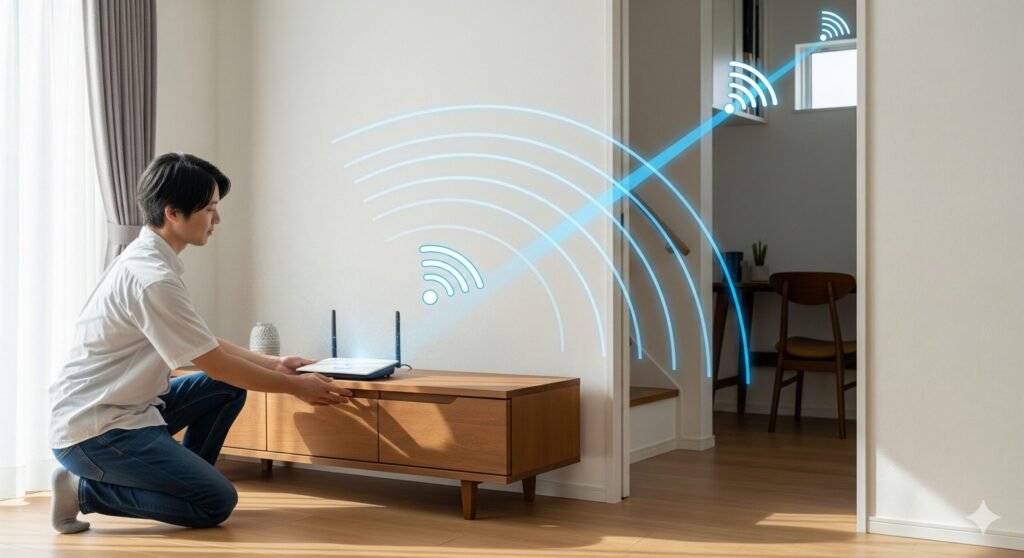
多くの無線ルーターには、複数の動作モードが備わっています。その一つが、ルーターのWBモード、すなわちワイヤレスブリッジモードです。
このモードの主な役割は、ルーター機能そのものを停止させ、中継機として機能させることにあります。一般的にルーターは、ネットワークの案内人の役割を果たし、異なるネットワーク同士を接続します。一方、WBモードに設定されたルーターは、あくまで中継役です。
具体的には、既存のWi-Fi信号を受信して増幅し、電波の届く範囲を広げます。この機能により、自宅やオフィスの電波の届きにくい場所でも、安定したインターネット接続が可能になります。
WBモードと中継機モードの違い
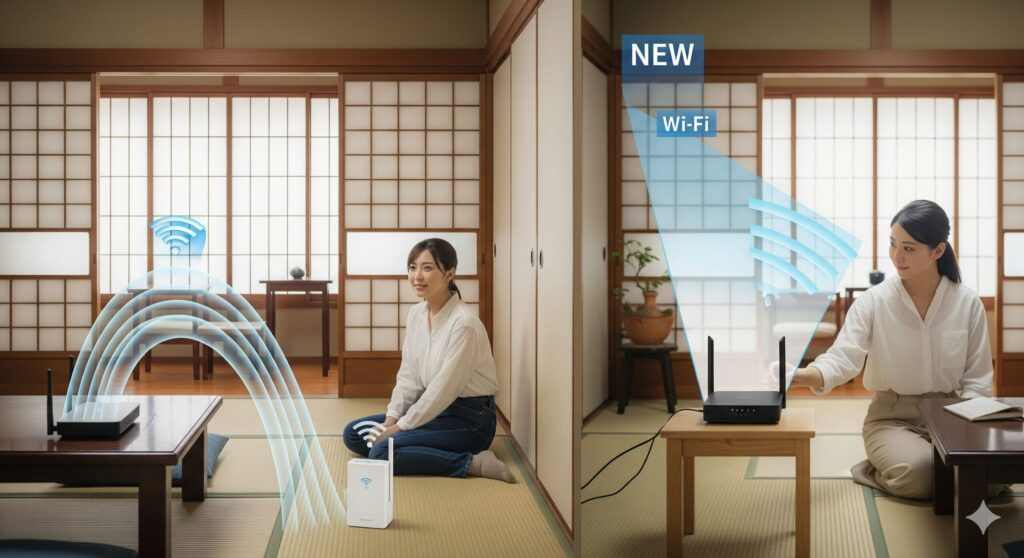
WBモードは、要するに「中継機モード」のことです。
ただし、一部のメーカーでは「中継機モード」と「リピーターモード」を別物として定義している場合もあります。多くのメーカーで採用されているWBモードは、既存のWi-Fi電波を強化し、受信可能エリアを拡大する目的で使用されます。これに対し、アクセスポイントモードは新しい電波を作り出す役割を担います。
両者の違いは、既存のネットワークを拡張するのか、それとも新しいアクセスポイントを構築するのかという点にあります。
例えば、1階に設置したルーターの電波が3階まで届かない場合、WBモードに設定した機器を2階に置くことで、既存の電波を中継して3階まで届けることができます。このため、WBモードは電波の死角をなくす上で有効な手段です。
ブリッジモードとルーターのブリッジ機能

ブリッジとルーターは、ネットワーク上で異なる役割を果たします。ブリッジは同一ネットワーク内の異なるセグメントを接続し、データの転送を行います。
これに対し、ルーターは異なるネットワーク同士を接続し、データの経路を決定するものです。しかし、ルーターの機能の一つとして、ブリッジモードやWBモードが存在します。これは、ルーター機能を無効にし、ブリッジとしての役割を担わせるモードです。
もし、既にプロバイダーから提供された機器にルーター機能が搭載されている場合、新たに購入したWi-Fiルーターの機能をブリッジモードに切り替えることで、二重ルーターとなるのを防げます。
ルーターモードとは何か

ルーターモードは、Wi-Fiルーターの基本的な動作モードです。このモードでは、ルーターがネットワークのDHCPサーバーとして機能し、接続された各デバイスにIPアドレスを割り当てます。
これにより、複数のデバイスが同時にインターネットに接続できるようになります。家庭内でのインターネット接続には、基本的にこのルーターモードが使用されます。
ただし、前述の通り、光回線の終端装置など、上位の機器に既にルーター機能がある場合は、二重ルーター問題を引き起こす可能性があるため注意が必要です。
異なる動作モードの違い
Wi-Fiルーターの動作モードには、主にルーターモード、アクセスポイントモード(APモード)、そしてワイヤレスブリッジモード(WBモード)の3種類があります。各モードの主な違いをまとめると以下のようになります。
| モード名 | 役割 | 主な使用場面 |
| ルーターモード | ネットワーク全体の管理者として機能し、複数デバイスをインターネットに接続する役割を担う | インターネット回線に接続するルーターが1台のみの場合 |
| APモード | 新しい無線アクセスポイントを構築し、Wi-Fi接続を可能にする | 既にルーター機能を持つ機器があり、Wi-Fi環境を構築したい場合 |
| WBモード | 既存のWi-Fi信号を中継して電波の届く範囲を広げる | 既存のWi-Fi電波が届かない場所がある場合 |
これらのモードは、ルーターの背面にあるスイッチで切り替えられることが多いです。多くの機種では、ルーターがネットワーク環境を自動で検知し、最適なモードを選択する「AUTO」設定も用意されています。
ルーターWBの便利な使い方と設定方法
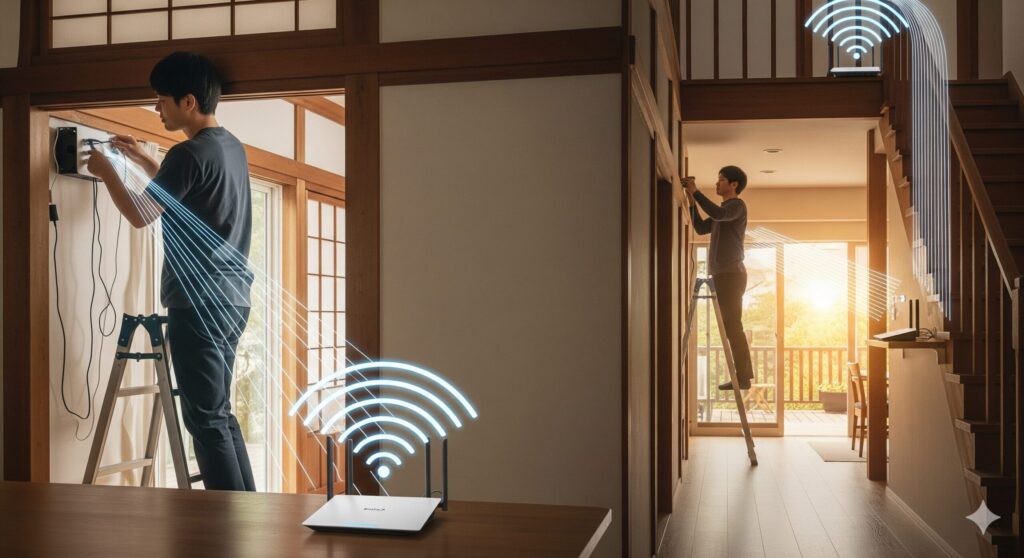
便利な使い方と使用上の注意点

ルーターのWBモードは、Wi-Fiの電波を遠くまで届かせる際に非常に便利です。
例えば、一戸建ての家で1階にルーターを設置しており、2階や3階でWi-Fiが弱くなる場合に、WBモードに設定した機器を中間に設置することで、電波を増幅して家中どこでも安定した接続を可能にすることができます。また、庭やテラスなど、通常は電波が届かない場所でも、WBモードの機器を窓際などに置くことで利用範囲を拡大できます。
しかしながら、このモードにはいくつか注意点があります。まず、二重ルーター問題です。前述の通り、ネットワーク内にルーター機能を持つ機器が複数存在すると、IPアドレスの管理が重複し、通信が不安定になることがあります。WBモードに切り替えることで、ルーター機能は無効になりますが、設定を誤ると問題が発生する可能性があります。また、WBモードでは親機の電波を無線で中継するため、理論上の通信速度が半減する可能性があることも覚えておきましょう。設置場所も重要で、親機からの電波を十分に受信できる場所に置かないと、効果が期待できません。
ルーターWBの再起動

ルーターのWBモードで不具合を感じた際には、まず再起動を試してみることが推奨されます。再起動は、ルーター内部に溜まった熱を放散させたり、蓄積されたアクセスログをクリアしたりするのに有効な手段です。これによって、ルーターのパフォーマンスが回復し、一時的な不具合が解消されることが期待できます。
再起動の一般的な方法は、ルーターの電源アダプターをコンセントから抜き、数分待ってから再度差し込むことです。この数分間は、内部の電気を放電し、熱を十分に逃がすために重要です。また、機種によっては、ルーターの設定画面から再起動を行うことも可能です。ただし、ファームウェアの更新中に再起動をすると、機器の故障につながる可能性があるため、更新が完了するまでは電源を切らないように注意しましょう。
ルーターWBの速度と通信規格

ルーターWBの通信速度は、親機との接続環境や中継機としての性能に依存します。Wi-Fiの通信速度は、使用する規格によって大きく異なります。
| 規格名 | 主な最大速度 | 特徴 |
| Wi-Fi 5 | 6.9Gbps | 5GHz帯のみを利用する。現在はエントリーモデル中心。 |
| Wi-Fi 6/6E | 9.6Gbps | 2.4GHzと5GHzの両方を利用できる。OFDMAなどの新機能で同時接続に強い。 |
| Wi-Fi 7 | 46Gbps | 2.4/5/6GHzの全帯域に対応。MLOなどの新機能で高速化と低遅延を実現。 |
WBモードは既存の電波を中継するため、親機と子機、そして中継機がすべて同じ、もしくは上位の通信規格に対応していると、より高速で安定した通信が期待できます。特に、Wi-Fi 7のような最新規格は、複数の周波数帯を同時に使用するMLO機能により、速度と安定性を両立できるため、広い家や複雑な間取りの建物での利用に適していると言えます。
ルーターWBの設定方法
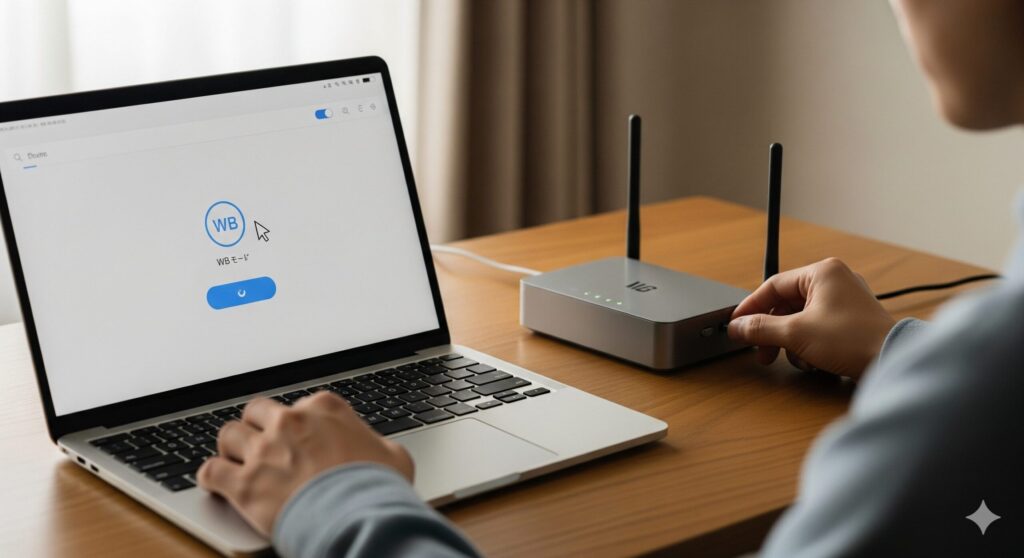
ルーターのWBモードへの設定は、メーカーや機種によって異なりますが、一般的には以下の手順で進めます。
- ルーターのモード切替スイッチを確認する:ルーターの背面や側面には、通常「ROUTER」「AP」「WB」などのモードを切り替えるための物理的なスイッチがあります。手動で設定する場合は、このスイッチを「WB」に合わせます。
- 設定画面にアクセスする:PCやスマートフォンをルーターに有線または無線で接続し、ブラウザで指定されたIPアドレス(例:192.168.11.135など)を入力して設定画面を開きます。
- 親機ルーターとの接続設定を行う:設定画面内で、中継したい親機ルーターのSSIDを選択し、パスワードを入力して接続設定を完了させます。
自動設定機能が搭載されている機種も多く、複雑な設定を必要としない場合もあります。ただ、ルーターによってはWBモードに対応していない機種もあるため、購入前に取扱説明書やメーカーのウェブサイトで確認することが大切です。
ルーターWBを理解して快適な環境へ

- ルーターwbはワイヤレスブリッジモードの略称で中継機として機能します
- 既存のWi-Fi信号を中継することで電波の届く範囲を広げられます
- ルーターモードと異なりルーター機能は無効になります
- WBモードに切り替える際は二重ルーターにならないよう注意が必要です
- 親機ルーターの通信速度や規格がWBモードの効果に影響します
- 設置場所を工夫することで通信速度の向上が期待できます
- 不具合を感じた場合は電源を抜く再起動が有効な場合があります
- 中継機モードとアクセスポイントモードの違いを理解することが大切です
- WBモードに設定したルーターの近くでは同SSIDでシームレスな接続が可能です
- 最新の通信規格に対応している機器を選ぶことでより高速な通信が可能です
- ルーターの背面にあるスイッチで簡単にモードを切り替えられる機種が多いです
- WBモードは広い家や電波の死角をなくす上で便利な使い方です
- 設定時には親機との接続設定が必要になります








